- Nel caso ti stia chiedendo quanta VRAM utilizza il tuo Windows 10, troverai la risposta in questa guida
- Capire come vedere quanta RAM hai sul tuo dispositivo Windows 10 può aiutarti a prendere decisioni informate.
- Puoi controllare la quantità di VRAM di una scheda grafica tramite le impostazioni di visualizzazione avanzate.
- Se il tuo PC incorpora due GPU, puoi trovare i dettagli della VRAM per la scheda grafica discreta nella finestra dello strumento di diagnostica DirectX.

Questo software riparerà gli errori comuni del computer, ti proteggerà dalla perdita di file, malware, guasti hardware e ottimizzerà il tuo PC per le massime prestazioni. Risolvi i problemi del PC e rimuovi i virus ora in 3 semplici passaggi:
- Scarica lo strumento di riparazione PC Restoro che viene fornito con tecnologie brevettate (brevetto disponibile Qui).
- Clic Inizia scansione per trovare problemi di Windows che potrebbero causare problemi al PC.
- Clic Ripara tutto per risolvere i problemi che interessano la sicurezza e le prestazioni del tuo computer
- Restoro è stato scaricato da 0 lettori questo mese
Molte schede grafiche incorporano VRAM (altrimenti memoria virtuale), che è un tipo di RAM (Memoria ad accesso casuale) specificamente per i dati grafici.
La VRAM è necessaria principalmente per software ad alta intensità di grafica, come i giochi Windows e le applicazioni di progettazione grafica 3D.
I PC possono includere GPU (Graphical Processing Unit) integrate o discrete. Una GPU integrata condivide la memoria di sistema standard (RAM).
Le schede grafiche discrete separate sono quelle che hanno la propria VRAM, che non è condivisa con i processori.
Quindi, devi solo scoprire quanta VRAM ha il tuo laptop o desktop se include a scheda grafica discreta.
Ci sono un paio di modi in cui puoi controllare a quanto ammonta la VRAM totale della tua GPU discreta. Puoi anche monitorare l'utilizzo della VRAM con gli strumenti di sistema di Windows 10.
Come posso verificare quanta VRAM ho in Windows 10?
1. Apri Impostazioni di visualizzazione avanzate
- Fare clic su Windows 10 Digita qui per cercare pulsante, che si trova sul lato sinistro della barra delle applicazioni.
- genere impostazioni di visualizzazione avanzate nell'utilità di ricerca.
- Clic Visualizza le informazioni sul display per aprire Impostazioni come nell'istantanea direttamente sotto.

- Quindi fare clic su Visualizza le proprietà dell'adattatore per aprire la finestra nell'inquadratura direttamente sotto.

- Il Adattatore scheda su quella finestra specifica la VRAM della tua GPU come memoria video dedicata. Puoi cliccare ok per uscire dalla finestra.
Nota: Se il tuo PC include due GPU, il Adattatore la scheda ti mostrerà solo i dettagli per la tua GPU integrata. Gli utenti con PC che includono due GPU possono trovare i dettagli della VRAM per i loro dispositivi discreti schede grafiche come indicato per il secondo metodo.
2. Apri strumento di diagnostica DirectX
- Fai clic con il pulsante destro del mouse su Windows 10 Inizio pulsantee selezionare Correre per aprire quell'accessorio.
- Quindi, digita questo comando in Esegui:
dxdiag - Quindi fare clic su ok per aprire lo strumento di diagnostica DirectX mostrato direttamente sotto.

- Seleziona il Display 2 scheda nell'istantanea direttamente sotto.

- Lì Display Memory specifica la quantità di VRAM che la tua GPU discreta ha in megabyte (1.000 MB = 1 GB). Puoi cliccare Uscita per chiudere la finestra.
3. Come controllare l'utilizzo della VRAM
- Per controllare l'utilizzo della VRAM, fai clic con il pulsante destro del mouse sulla barra delle applicazioni e seleziona l'icona Task Manager opzione.
- Seleziona il Prestazione scheda.
- Quindi selezionare il GPU scatola lì.
- Se il tuo PC include due GPU, seleziona GPU 1 per visualizzare l'utilizzo della memoria della scheda grafica dedicata VRAM.

- È possibile visualizzare l'utilizzo della memoria condivisa per una GPU integrata secondaria selezionando GPU 0.

- Puoi anche visualizzare l'utilizzo della GPU delle app nella colonna GPU della scheda Processi di Task Manager.

- Clicca il GPU colonna nella scheda Processi per visualizzare l'utilizzo della GPU dell'app dal più alto al più basso.
Quindi, è così che puoi vedere quanta VRAM ha la tua scheda grafica e monitorare l'utilizzo della VRAM tramite il Task Manager. Se la tua scheda grafica ha più di 4 GB di VRAM, puoi giocare a più giochi che richiedono il sistema a risoluzioni più elevate.
 Hai ancora problemi?Risolvili con questo strumento:
Hai ancora problemi?Risolvili con questo strumento:
- Scarica questo strumento di riparazione del PC valutato Ottimo su TrustPilot.com (il download inizia da questa pagina).
- Clic Inizia scansione per trovare problemi di Windows che potrebbero causare problemi al PC.
- Clic Ripara tutto per risolvere i problemi con le tecnologie brevettate (Sconto esclusivo per i nostri lettori).
Restoro è stato scaricato da 0 lettori questo mese
Domande frequenti
Puoi scoprire quanta VRAM integrata e le schede grafiche dedicate hanno sul tuo laptop con il Task Manager e lo strumento di diagnostica DirectX.
I laptop con due GB di VRAM sono sufficienti per i giochi economici a 720p e Risoluzioni 1080p.
Dovresti avere più di 4 GB di VRAM per giocare a giochi ad alta intensità di risorse di sistema a risoluzioni più elevate (QHD o 4K). Dai un'occhiata al nostro Come aumentare la VRAM post se hai bisogno di aggiungere altro.
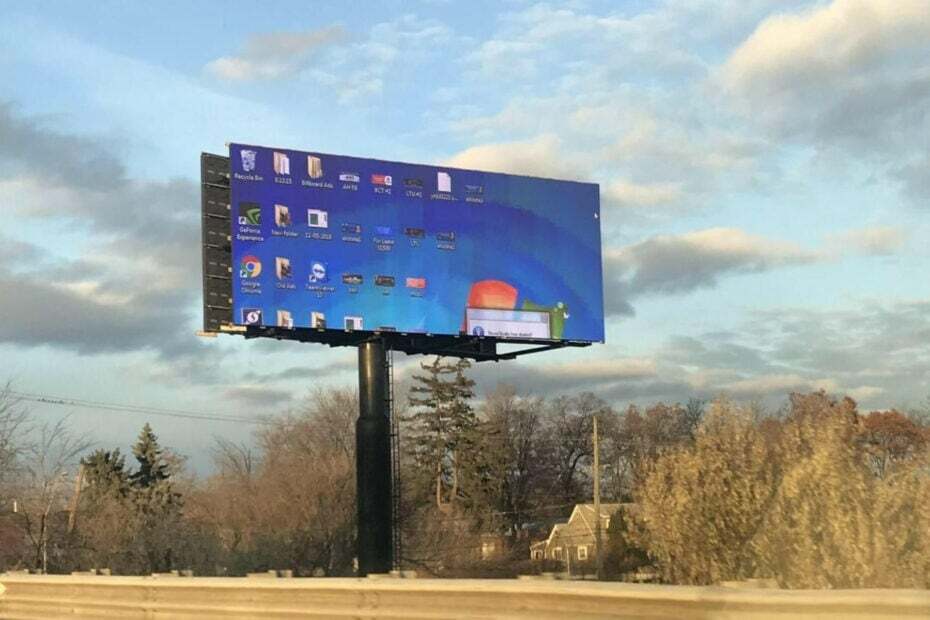
![5 modi per estrarre l'audio dai video di Facebook [Guida rapida]](/f/cebe2352f59560e9ec669ed0614485e9.jpg?width=300&height=460)
![Perché Modern Warfare 2 si è disinstallato da solo? [Guida semplice]](/f/708988d6a979c8100b277725068e0c51.png?width=300&height=460)